Suppression d'un dossier
Vous pouvez sélectionner un dossier et le supprimer.
-
Sélectionnez [
 Music] ou [
Music] ou [ Recorded Files] dans le menu HOME, puis appuyez sur
Recorded Files] dans le menu HOME, puis appuyez sur  .
. -
Appuyez sur
 ou
ou  pour sélectionner [Folders] et appuyez sur
pour sélectionner [Folders] et appuyez sur  .
. -
Appuyez sur
 ou
ou  pour sélectionner le dossier de votre choix.
pour sélectionner le dossier de votre choix. -
Sélectionnez [ Delete Folder] dans le menu OPTION, puis appuyez sur
 .
.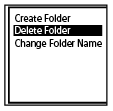
[Delete Folder?] apparaît dans la Display window.
-
Appuyez sur
 ou
ou  pour sélectionner [Yes] et appuyez sur
pour sélectionner [Yes] et appuyez sur  .
.Le dossier sélectionné est supprimé.
Si le dossier sélectionné contient des fichiers, [Delete All Files in This Folder?] s'affiche. Appuyez sur  ou
ou  pour sélectionner [Yes], puis appuyez sur
pour sélectionner [Yes], puis appuyez sur  pour supprimer le dossier et ses fichiers. Toutefois, si le dossier sélectionné contient des sous-dossiers, il est impossible de les supprimer ainsi que leurs fichiers.
pour supprimer le dossier et ses fichiers. Toutefois, si le dossier sélectionné contient des sous-dossiers, il est impossible de les supprimer ainsi que leurs fichiers.
Note
- Si le dossier sélectionné contient des fichiers protégés, une suppression du dossier ne supprime que les fichiers non protégés, laissant le dossier ainsi que les fichiers protégés intacts. Retirez d'abord la protection de ces fichiers, puis supprimez le dossier. Pour plus d'informations sur le retrait de la protection, reportez-vous à Protection d’un fichier.
Astuce
-
Pour annuler la suppression, sélectionnez [No] à l'étape 5, puis appuyez sur
 .
. -
Si vous supprimez le dossier de stockage actuel des fichiers enregistrés, [Switch Recording Folder] s'affiche dans la Display window et [FOLDER01] (dossier de stockage par défaut) est attribué comme nouveau dossier de stockage des fichiers enregistrés.
-
Si vous supprimez tous les dossiers de stockage des fichiers enregistrés, [No Folders - Creating New Recording Folder] s'affiche dans la Display window et [FOLDER01] est automatiquement créé.
Le contenu du Guide d’aide peut être sujet à modification sans préavis en raison de mises à jour des spécifications du produit. Ce Guide d’aide a été traduit à l'aide d'une traduction automatique.